 Stellar Data Recovery hat sich als eine der am häufigsten erwähnten Datenwiederherstellungssoftware im Internet etabliert. Wir haben jedoch bemerkt, dass viele Artikel, die die App vorstellen und dabei der Kürze wegen kritische Details oder Analysen auslassen, den Nutzern eine große Hilfe sein könnten, um die bestmögliche Entscheidung für ihre persönlichen Bedürfnisse zu treffen.
Stellar Data Recovery hat sich als eine der am häufigsten erwähnten Datenwiederherstellungssoftware im Internet etabliert. Wir haben jedoch bemerkt, dass viele Artikel, die die App vorstellen und dabei der Kürze wegen kritische Details oder Analysen auslassen, den Nutzern eine große Hilfe sein könnten, um die bestmögliche Entscheidung für ihre persönlichen Bedürfnisse zu treffen.
Also haben wir den umfassendsten, wertvollsten und leicht verständlichsten Testbericht von Stellar Data Recovery (sowohl für Mac als auch für Windows) im Jahr 2024 erstellt. Unsere Berichterstattung beinhaltet eine Demonstration der App, echte Wiederherstellungsergebnisse und vieles mehr. Lesen Sie weiter!
Inhaltsverzeichnis
Kurzübersicht über Stellar Data Recovery für Mac und Windows
Wir beginnen mit einem kurzen Überblick über die Stellar Data Recovery App. In diesem Abschnitt gehen wir schnell auf die wichtigsten Eigenschaften des Tools ein, wie Anforderungen, Vor- und Nachteile sowie Preise. Diese Inhalte sollten Ihnen die Schlüsselfaktoren präsentieren, die Ihre Entscheidung, das Tool zu verwenden, erheblich beeinflussen könnten, und nützlichen Kontext für den Rest des Artikels bieten.
Systemanforderungen:
- 4 GB RAM
- 250 MB freier Festplattenspeicher
- Windows 7, 8, 10 und 11
- MacOS Catalina 10.12 bis macOS Sonoma 14 (64-Bit)
Pros
- Einfache und zugängliche Oberfläche
- Mehrere nützliche Ansichten für gefundene Dateien
- Reaktionsfähiges Support-Team
- Guter Funktionsumfang, einschließlich S.M.A.R.T., Backup-Erstellung und Festplattenklonung
- Möglichkeit, benutzerdefinierte Dateisignaturen hinzuzufügen
- Video- und Fotoreparatur (nur bei Stufe 3 oder „Premium“-Lizenzen)
- Sowohl das Scannen als auch die Wiederherstellung dauern länger im Vergleich zu anderen Apps
- Es funktioniert nicht mit einem USB-Stick mit einem beschädigten Dateisystem und es kann keine Laufwerke ohne Dateisystem scannen
- Die Vorschaufunktion ist langsam und funktioniert nur für begrenzte Dateitypen (und nur bis zu einer Dateigröße von 100 MB)
- Erkennt weniger Dateisignaturen im Vergleich zu anderen Apps
- Informiert Benutzer nicht über schlechte Sektoren; das Nichtbeachten von schlechten Sektoren kann für Wiederherstellungsversuche katastrophal sein
- Im Vergleich zu anderen Apps etwas teuer angesichts dessen, was es bietet, und viele wichtige Funktionen sind nur verfügbar für Lizenzstufen ab Stufe 2 („Professional“) oder höher (z. B. Erstellung von Datenträgerabbildern, Wiederherstellung von Daten aus RAW-Dateien, Wiederherstellung von nicht startbaren Festplatten usw.)
Am besten geeignet für
Obwohl die meisten Datenwiederherstellungssoftware auf den ersten Blick gleich aussehen, haben solche Apps einzigartige Eigenschaften, die sie für bestimmte Nutzungsszenarien besser geeignet machen. Mit anderen Worten, es gibt keine „perfekte Wiederherstellungs-App für alle Fälle“ – Sie müssen eine wählen, die am besten zu Ihren Bedürfnissen passt.
Um Ihnen zu helfen, haben wir die Funktionen, Stärken und Einschränkungen von Stellar Data Recovery analysiert. Hier sind die Szenarien, in denen wir diese App am meisten empfehlen:
- Anfänger, die eine einfache und benutzerfreundliche Oberfläche wünschen
- Scannen von nicht-RAW und unproblematischen Speichermedien (z.B. keine defekten Sektoren, startet ordnungsgemäß usw.)
- Nutzer, die (und bereit sind zu zahlen für) Werkzeuge zur Wiederherstellung und Reparatur von Videos und Fotos benötigen; wir können garantieren, dass sie funktionieren
Je mehr auf Sie zutrifft, desto besser.
Viele Fotos werden wiederhergestellt, dank Galerieansicht (beachten Sie, dass gängige Dateisignaturen unterstützt werden, aber möglicherweise müssen Sie benutzerdefinierte Dateisignaturen hinzufügen, je nach Ihren Daten. Vorschaubegrenzungen gelten auch nur bis 100 MB pro Datei)
Funktionen von Stellar Data Recovery
Dieser Abschnitt behandelt die Hauptfunktionen von Stellar Data Recovery, zusammen mit kurzen Beschreibungen für jede. Obwohl es Raum für Verbesserungen gibt, waren wir beeindruckt, dass diese App die Werkzeuge hatte, die wir von moderner Premium-Datenwiederherstellungssoftware erwarten. Sie bot sogar zusätzliche Werkzeuge, die andere Apps normalerweise nicht anbieten.
- Unterstützung mehrerer Speichergeräte – Abgesehen von ihren jeweiligen Systemlaufwerken können sowohl die Mac- als auch die Windows-Version dieser App Daten von Festplatten, SSDs, SD-Karten (und anderen Speicherkarten), USB-Sticks, CDs und DVDs wiederherstellen. Mobile Wiederherstellung ist in separaten Apps (mit separaten Lizenzen) verfügbar.
- 3 Scan-Typen – Tiefenscan, Schnellscan und Signaturscan sind alle in dieser App vorhanden. Allerdings ist ihr Signaturscan den anderen beiden weit überlegen.
- Unterstützung von Dateisystemen – Die Windows-Version dieser App unterstützt die Wiederherstellung von NTFS-, FAT32- und ExAT-Dateisystemen, während die Mac-Version Wiederherstellungen von HFS+ und APFS-Dateisystemen unterstützt.
- Dateibrowser-Tools – Benutzer können nach bestimmten Dateien suchen, Daten nach Typ filtern, Dateien im Baumansicht durchblättern und gängige Dateitypen (nur bis zu einer Dateigröße von 100 MB) voranschauen.
- Grundlegende RAID-Wiederherstellung – Kann Daten von RAID 1, 0 und JBOD wiederherstellen.
Image-Backup und Festplattenklonung – Benutzer können Disk-Image-Backups erstellen oder ganze Festplatten auf ein anderes Speichergerät klonen. - Foto- und Videoreparaturwerkzeuge – Lizenzen der Stufe 2 und 3 erlauben es Benutzern, beschädigte Fotos und Videos zu reparieren (was häufig bei Wiederherstellungsversuchen passiert)
- S.M.A.R.T. – Diese App kann S.M.A.R.T. (Self-Monitoring Analysis and Reporting Technology) nur auf internen Laufwerken überprüfen.
Neueste App-Updates
Stellar Data Recovery wurde auf Version 11.6.0 aktualisiert, was Verbesserungen in seiner allgemeinen Kompatibilität und Scan-Leistung mit sich brachte. Hier ist das Wesentliche der neuesten Änderungen der App:
- Verbesserte Unterstützung von Dateitypen – Die Anzahl der von der App erkannten Dateitypen hat sich erhöht (271 Formate für Bilder, Videos, Dokumente, Audiodateien und mehr).
- Verbesserte Unterstützung von Dateisystemen – Die Unterstützung wurde für alle gängigen Dateisysteme verbessert: APFS und HFS+ (Mac), ExFAT, FAT32 und NTFS (Windows).
- Fehlerbehebungen – Probleme mit Abstürzen und Beschädigungen während des Scanvorgangs wurden behoben, ebenso wie jegliche UI-bezogene Probleme.
- Allgemeine Optimierungen – Die App wurde aktualisiert, um auf den neuesten Betriebssystemen und Prozessorchips zu funktionieren
Ergebnisse von Datenwiederherstellungstests im realen Einsatz
Dieser Abschnitt bietet eine vollständige Abdeckung unserer Erfahrung mit Stellar Data Recovery. Unten zeigen wir die Installation der App, das Einrichten des Scans, das Durchsuchen wiederhergestellter Dateien und deren Speicherung an einem sicheren Ort. In jeder Phase haben wir sichergestellt, möglichst viele der für den Durchschnittsanwender relevanten Funktionen der App zu erkunden.
Am Ende dieses Abschnitts haben wir unsere Wiederherstellungsergebnisse tabellarisch zusammengefasst, basierend auf der genauen Wiederherstellungsoperation, die wir unten demonstrieren. Auf diese Weise möchten wir Ihnen genau zeigen, was Sie erwarten können, wenn Sie Stellar Data Recovery verwenden, damit Sie die bestmögliche informierte Entscheidung treffen können.
Installation
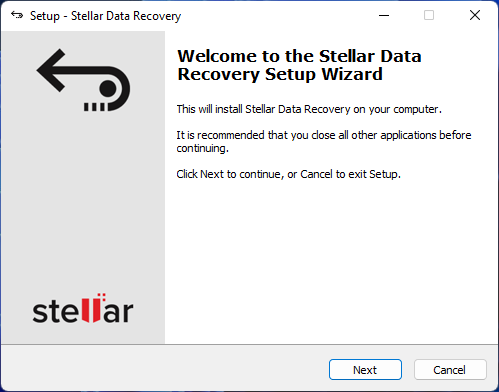
Das Herunterladen und Installieren von Stellar Data Recovery war so einfach wie das Klicken auf einen Download-Button auf ihrer offiziellen Website.
Auf dem Mac ist die Installation etwas mühsamer – anstatt eines direkten Download-Links auf der Webseite, hat uns das Team eine E-Mail mit einem Link zu einer anderen Seite geschickt, die die eigentliche herunterladbare Datei enthält.
Nachdem die EXE- oder DMG-Datei heruntergeladen wurde, war die Installation selbst genauso unkompliziert. Unter Windows wurden wir von einem vertraut aussehenden Installationsassistenten begrüßt. Auf dem Mac wurden wir aufgefordert, die App in den Ordner „Programme“ zu kopieren.
Wir sind während der Download- und Installationsvorgänge auf keine Malware oder andere bösartige/unehrliche Elemente gestoßen. 👍
Scannen & Wiederherstellung
In diesem Abschnitt werden wir unseren tatsächlichen Versuch zeigen, Daten von einem USB-Stick mit Stellar Data Recovery wiederherzustellen. Am Ende werden wir unsere Ergebnisse tabellarisch zusammenfassen.
Dateityp & Quellenauswahl
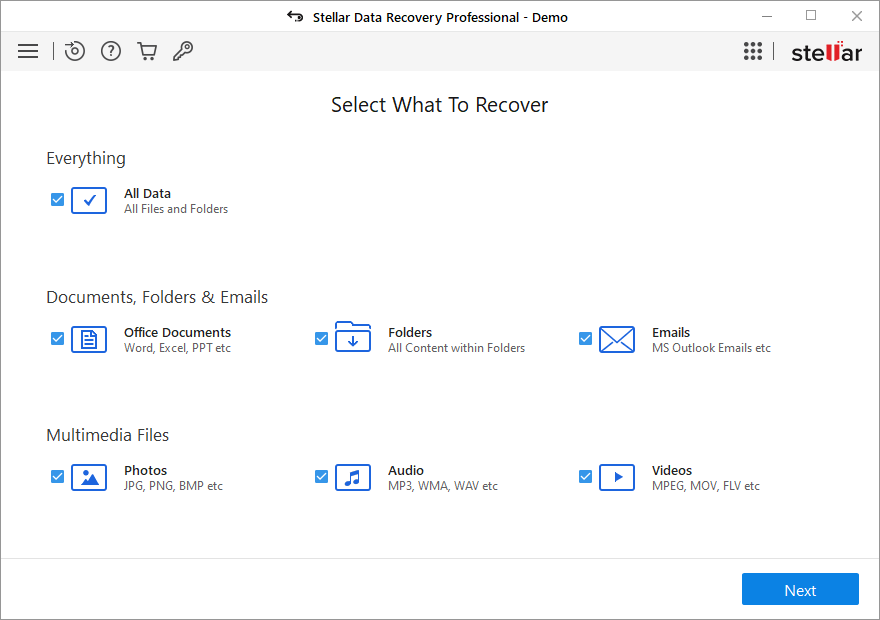
Stellar Data Recovery forderte uns auf, die Dateitypen auszuwählen, die wir wiederherstellen möchten, und das Gerät, von dem wir sie wiederherstellen möchten.
Wir schätzen die Möglichkeit, Datentypen auswählen zu können, da es uns ermöglicht, bestimmte Daten zu priorisieren (falls nötig) und die Scanzeit zu verkürzen. Es erlaubt uns auch, Zeit und Ressourcen zu sparen, indem wir Dateitypen, die wir nicht benötigen, abwählen.

Wir haben festgestellt, dass wir Deep scan speziell über einen Schalter am unteren Ende des Menüs aktivieren mussten. Wir bevorzugen Tools, die alle Scanzeiten automatisch nutzen, aber dies hängt von den Benutzervorlieben ab.
Durchsuchen wiederhergestellter Dateien
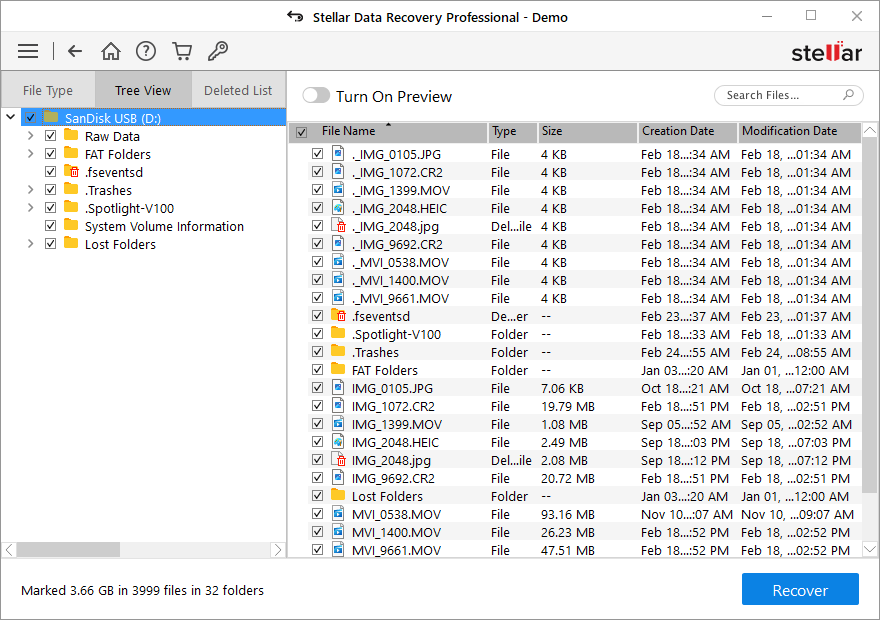
Stellar Data Recovery bot ausreichende Funktionen, damit wir unsere fehlenden Dateien bequem sortieren, organisieren und finden konnten. Hier ist eine schnelle Liste:
- Mehrere Ansichten – Klassische Liste, Dateiliste und Gelöschte-Dateien-Liste Ansichten erlaubten es uns, gefundene Dateien zu organisieren, und Sie können sie als Liste, Symbole (nützlich für Bilder und Videos), als Spalten oder mit Cover Flow anzeigen.
- Vorschaufunktion – Wir konnten durch Doppelklick auf eine Datei eine Vorschau in einem anderen Fenster anzeigen lassen.
- Suchleiste – Wir suchten bequem nach bestimmten Dateien, indem wir ihren Dateinamen oder Teile ihres Dateinamens in die Suchleiste eingaben.
Speicherung der wiederhergestellten Dateien
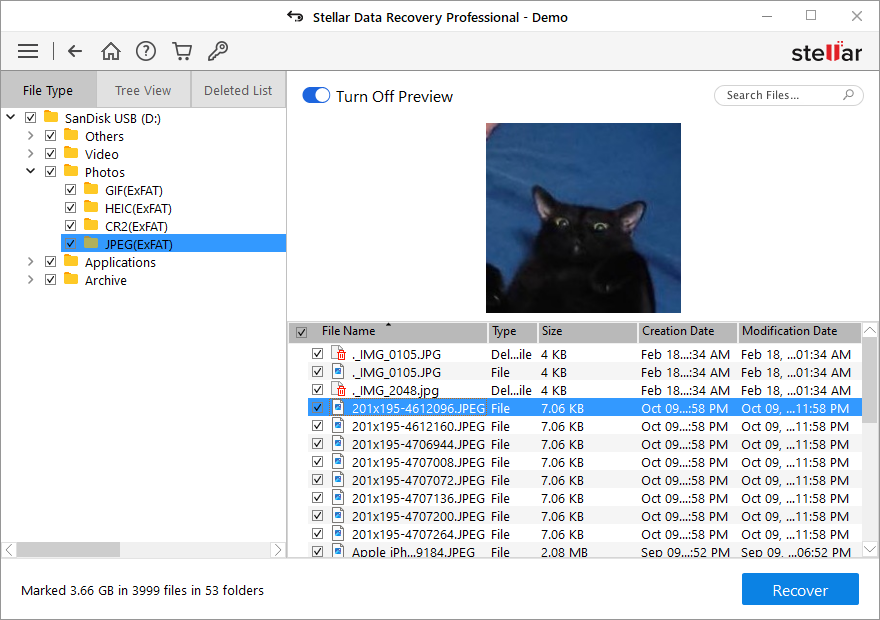
Alle Dateien sind standardmäßig ausgewählt. Wir mussten die Dateien, die wir nicht wiederherstellen wollten, manuell abwählen, indem wir auf die angekreuzten Kästchen neben ihnen klickten. Glücklicherweise konnten wir ganze Ordner oder bestimmte Dateitypen über die verschiedenen Ansichten abwählen.
Wir haben auf die Schaltfläche „Wiederherstellen“ am unteren Rand unseres Bildschirms geklickt und konnten problemlos einen Speicherort auswählen, um die wiederhergestellten Dateien zu speichern.
Ergebnisse der Wiederherstellung
Zum Verständnis, der von uns gescannte USB-Stick enthielt 9 Dateien mit einer Gesamtgröße von 270 MB. Sie bestanden aus 5 Videos und 4 Fotos mit verschiedenen Erweiterungen. Stellar Data Recovery hat jedoch viel mehr als das gefunden; Datenwiederherstellungssoftware wird versuchen, alles wiederherzustellen, was sie kann, einschließlich Jahre alte (manchmal jahrzehntealte) Dateien, die nicht überschrieben oder nur teilweise überschrieben wurden.
Hier sind die genauen Ergebnisse des Wiederherstellungsversuchs, den wir oben demonstriert haben:
| Parameter | Ergebnis |
| Anzahl gefundener Dateien | 3.999 (47 Ordner) |
| Gesamtgröße der gefundenen Daten | 3,66 GB |
| Scan-Dauer | 25 Minuten |
| Größe des Speichermediums | 16 GB |
Preisgestaltung
Stellar Data Recovery bietet 3 verschiedene Abonnementstufen und eine kostenlose Testversion an.
Viele der beeindruckenden Funktionen von Stellar Data Recovery sind nur für bestimmte Stufen verfügbar, und das Navigieren durch die zahlreichen Preis-Seiten der offiziellen Website kann mühsam sein. Um Ihnen einen schnelleren Überblick über alle Lizenzstufen zu ermöglichen, haben wir alle Preisdetails der App in der untenstehenden Tabelle zusammengefasst.
| Lizenztyp | Besondere Merkmale | Windows Preis | Mac Preis |
| Kostenlos | Unbegrenzte Scan- und Vorschau, 1 GB kostenlose Wiederherstellung, S.M.A.R.T | Kostenlos | Kostenlos |
| Standard | Alles aus Kostenlos, unbegrenzte Datenwiederherstellung, BitLocker-Unterstützung | $39.99 pro Monat, $49.99 pro Jahr, $99 für eine lebenslange Lizenz | $69.99 pro Jahr, $129 für eine lebenslange Lizenz |
| Professional | Alles aus Standard, Wiederherstellung von Partitionen, CD/DVD-Wiederherstellung, Erstellung von Festplattenabbildern, Festplattenklonung | $69.99 pro Monat, $69.99 pro Jahr, $149 für eine lebenslange Lizenz | $89.99 pro Jahr, $149 für eine lebenslange Lizenz |
| Premium | Alles aus Professional, Reparatur von defekten Fotos und Videos, Extrahierung von Thumbnails | $79.99 pro Monat, $99.99 pro Jahr, $199 für eine lebenslange Lizenz | $99.99 pro Jahr, $199 für eine lebenslange Lizenz |
Stellar Datenwiederherstellung im Vergleich zu Wettbewerbern
Eine großartige Möglichkeit für Nutzer, den Wert einer Software objektiv zu beurteilen, besteht darin, sie mit ihren engsten Konkurrenten zu vergleichen. In der untenstehenden Tabelle vergleichen wir Stellar Data Recovery mit drei anderen Datenwiederherstellungs-Apps, die in Bezug auf Ruf und Marktreife ähnlich sind. Unsere Parameter umfassen Preise, Funktionen der kostenlosen Testversion und ihre besten Eigenschaften.
| Datenwiederherstellungssoftware | Preis | Abonnementtypen | Kostenlose Testversion | Beste Eigenschaften |
| Stellar Data Recovery | $39 ~ $99.99 (Windows), $69.99 ~ $199 (Mac) | Monatlich (nur Windows), jährlich, lebenslang | 1 GB kostenlose Datenwiederherstellung | Guter Signaturen-Scanner, nützliche Ansichtsarten, Foto- und Videoreparaturwerkzeuge |
| Disk Drill | $79.99 (2-in-1-Lizenz für Windows- und Mac-Versionen) | Lebenslang | 500 MB kostenlose Datenwiederherstellung (nur Windows) | Gute Leistung aller Scan-Typen, Mac-Version kann iOS- und Android-Geräte wiederherstellen, handhabt viele Datenverlustszenarios sehr gut |
| EaseUS Data Recovery Wizard | $69.95 ~ $149.95 (Windows), $89.95 ~ $169.95 (Mac) | Monatlich, jährlich, lebenslang | 2 GB kostenlose Datenwiederherstellung | Benutzerfreundliche Schnittstelle, gute allgemeine Leistung |
| R-Studio | $79.99 (Windows, Mac und Linux) | Lebenslang | Unbegrenzte kostenlose Datenwiederherstellung, aber nur für Dateien, die 20 KB und kleiner sind | Fortgeschrittene RAID-Unterstützung und Netzwerkwiederherstellung, sehr anpassbares Scannen, große Funktionsvielfalt, ideal für Techniker |
Urteil
Stellar Data Recovery macht vieles richtig – es verfügt über eine ansprechende Benutzeroberfläche, bietet angemessene Wiederherstellungsfunktionen und hat einzigartige Tools, die es von anderen Apps abheben.
Generell bieten einige seiner Konkurrenten mehr fürs Geld. Es ist jedoch eine sehr solide Wahl für die Wiederherstellung von Dateien (insbesondere Fotos und Videos), die aufgrund von versehentlichem Löschen oder Formatieren verloren gegangen sind. Die Reparaturwerkzeuge können den Nutzern sogar eine bessere Chance bieten, Dateien wiederherzustellen, die teilweise überschrieben worden sind.
Allerdings könnten Nutzer, die mit wesentlich komplexeren Datenverlust-Szenarien konfrontiert sind (RAW-Dateisystem, schwere Beschädigung usw.), feststellen, dass Stellar Data Recovery nicht ausreicht.
Insgesamt sind wir der Meinung, dass Stellar Data Recovery seinen Ruf größtenteils verdient hat, aber es gibt Bereiche, in denen die App deutliche Verbesserungen gebrauchen könnte.
 7 Data Recovery
7 Data Recovery 



